将你的系统与 Wi-Fi 网络连接时,你有时会看到“连接受限或无连接”消息。有时在 Windows 10 中仍会发现此问题。虽然这可能是你可以通过物理方式修复的 Wi-Fi 路由器的问题,但也可能是系统设置的一些问题造成的。
如何修复Windows 10 Wifi受限访问?幸运的是,有几种方法可以使用你的 Windows 10 系统解决此问题。让我们看看它们中的每一个:
- 方法一:禁用网络适配器
- 方法二:使用电源选项
- 方法三:重装Wi-Fi驱动
- 方法四:使用命令提示符
- 方法五:使用疑难解答
- 方法六:更新驱动
方法一:禁用网络适配器
Windows 10 Wifi受限访问的解决办法:在执行此步骤之前,请确保你拥有驱动程序 CD/软件,以便万一驱动程序丢失,你将能够恢复它。
1)右键单击开始按钮并选择设备管理器将其打开。
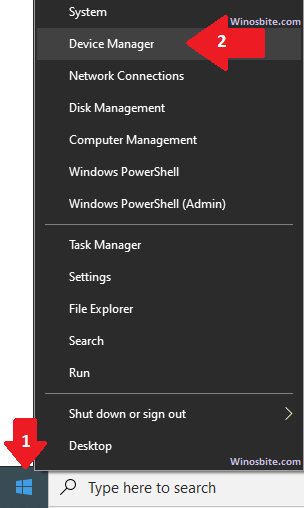
2)转到网络适配器并双击以展开它
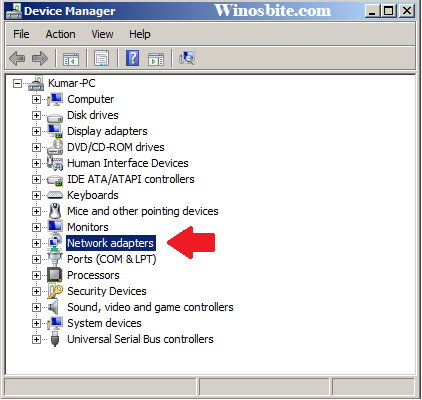
3)右键单击你的Wi-Fi 网络适配器/无线网络适配器或调制解调器,然后从列表中选择禁用。
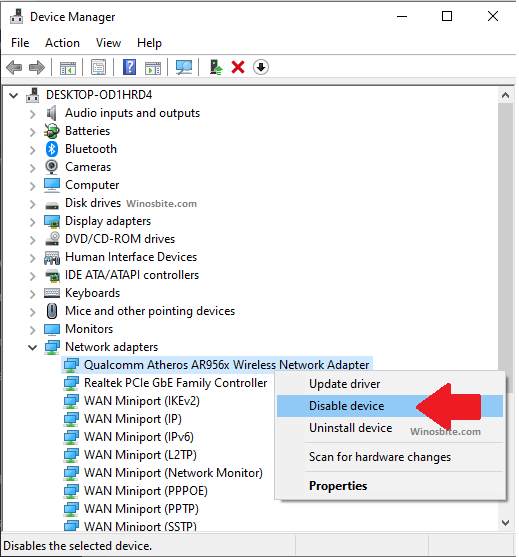
4)重新启动系统
5) 现在,转到设备管理器>网络适配器
6)右键单击相同的网络/无线适配器或调制解调器,然后从列表中选择启用。
7) 关闭设备管理器。
这应该可以解决受限 Wifi 连接问题,你将能够连接到无线互联网。
方法二:使用电源选项
1)单击开始并从列表中选择设置(圆圈)
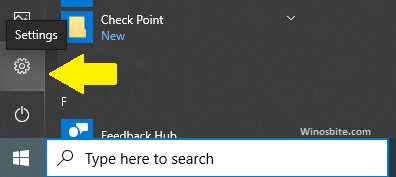
2) 在设置窗口中,点击系统
4)在左侧面板上浏览电源和睡眠并单击
5) 在右侧面板中,转到相关设置标题下的其他电源设置
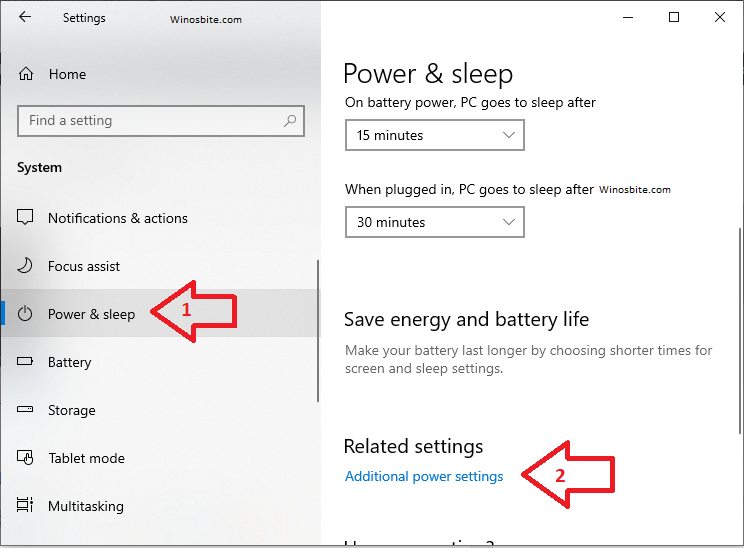
6) 在电源选项窗口中,单击更改计划设置
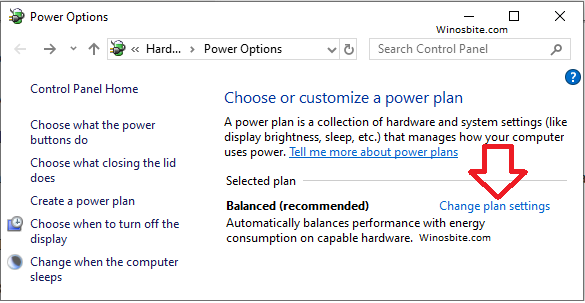
7) 在下一个窗口中,单击更改高级电源设置
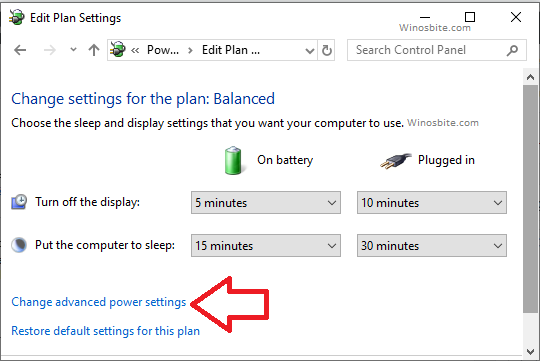
8) 在高级设置中,导航到无线适配器设置>省电模式
9) 点击On battery并从下拉菜单中选择Maximum performance 。对“插入”执行相同的操作
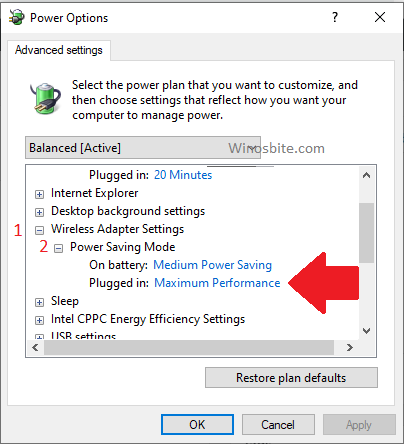
10) 单击应用 ,然后单击确定
方法三:重装Wi-Fi驱动
如何修复Windows 10 Wifi受限访问?如下步骤:
1)在桌面上浏览此 PC并右键单击它。
2)从出现的菜单中选择管理。
3) 在左侧面板中,选择设备管理器,然后双击右侧面板上的网络适配器。
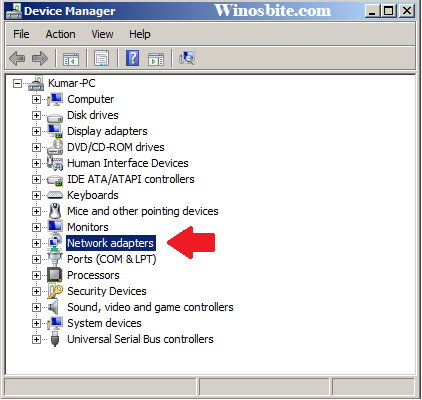
4) 选择你的Wi-Fi 网络驱动程序并右键单击它以选择卸载
5) 返回菜单顶部,右键单击你的系统名称,然后单击扫描硬件更改。这将重新安装你已卸载的驱动程序并解决访问受限问题。
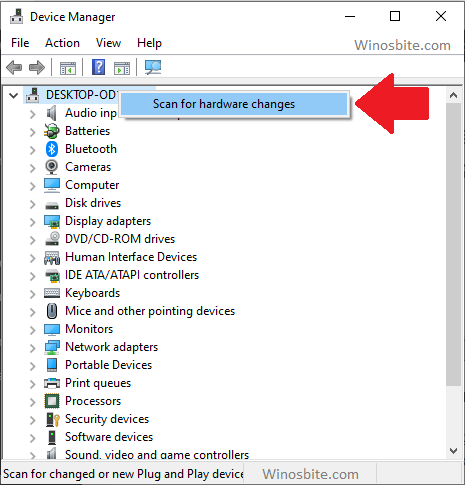
上述步骤将修复 Windows 10 上的 Wifi 受限访问错误消息。
在这里你可以学习在 Windows 10 中重新安装音频驱动程序。
方法四:使用命令提示符
Windows 10 Wifi受限访问的解决办法如下:
1)单击开始菜单并键入命令提示符。
2)右键单击列表中的“命令提示符”,然后选择“以管理员身份运行”
3)如果出现“用户帐户控制”对话框,请单击“是”
4) 在 CMD 窗口中,输入:netsh winsock reset catalog并按回车键。然后输入:netsh int ipv4 reset reset.log 并按Enter。
或者
- 此命令的替代方法是netsh int ip reset 。输入此内容后按Enter。
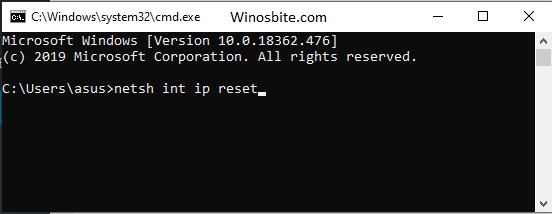
或者
- 此命令的第二种替代方法是,连续键入以下四个命令,并在每个命令后按 enter 键:
netsh int tcp set heuristics disabled
netsh int tcp set global autotuninglevel=disabled
netsh int tcp set global rss=enabled
netsh int tcp show global
另外,逐步找到设备管理器的命令。
- 退出 CMD 并重新启动计算机。
一旦你的系统重新启动,错误消息限制访问 wifi 或没有互联网问题将得到修复。
方法五:使用疑难解答
Windows 10 Wifi受限访问修复教程如下:
1)转到搜索框,输入网络问题并单击它
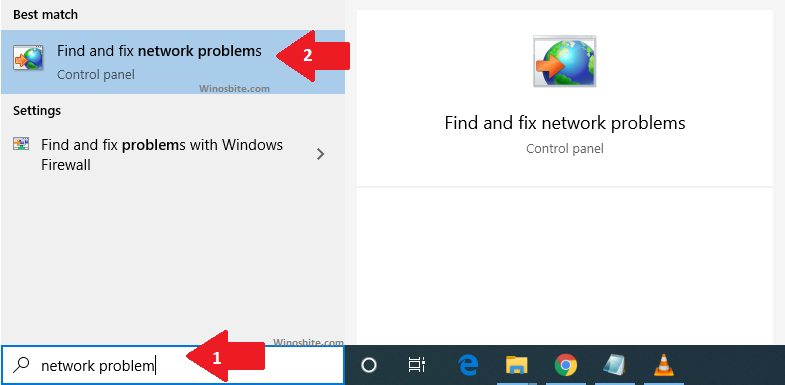
2) 互联网连接故障排除窗口将打开,然后单击下一步按钮
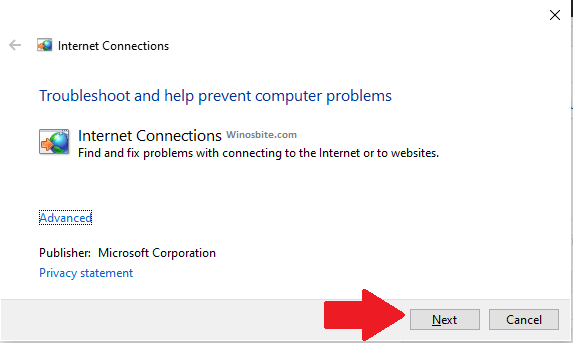
这将开始故障排除。完成后,重新连接 Wi-Fi 并打开浏览器以查看 Internet 是否正常。
方法六:更新驱动
如何修复Windows 10 Wifi受限访问?如下步骤:
1)转到开始按钮并右键单击它。
2) 选择设备管理器将其打开。
3) 现在, 通过双击展开网络适配器。
4) 选择你使用的Wi-Fi 驱动程序并右键单击它。
5) 选择更新驱动软件
这里有两个选项。你可以选择以下任一:
- 选择“自动搜索更新的驱动程序软件”。Windows 现在将通过此选项自行搜索和下载驱动程序更新。
- 或者,你可以选择“浏览我的电脑以查找驱动程序软件”。这是你从制造商的网站手动下载并安装网络适配器驱动程序的时候。
要继续,请按照以下步骤操作:
- 单击“浏览...”并在你的系统上搜索下载的文件夹
- 完成后,单击“下一步”。
- 然后,按照屏幕上的说明点击“关闭”。
7. 更新完成后,关闭窗口并重新启动系统。
此步骤将帮助你解决受限访问 wifi 问题。
希望以上提供的步骤可以解决问题,但是,如果你无法解决问题,请将你的问题与你的系统配置一起留下,我会尽力回答。

